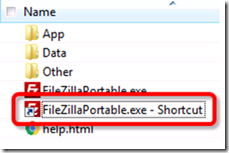用捷徑直接開啟FTP/SFTP站台:FileZilla指令列功能 / Open FTP/SFTP Site via Shortcut: FileZilla ’s Command-line arguments
如果常常要開啟FTP或SFTP站台的話,不妨應用FileZilla Portable的指令列參數中的「--site="0/站台名稱"」來建立捷徑,以後就能快速開啟FTP/SFTP站台囉。
FileZilla Portable下載 / Download FileZilla Portable
我個人推薦的FTP/SFTP管理器是FileZilla,好用又免費。本篇所指的FileZilla主要是指客戶端FileZilla Client,特別是可攜版的FileZilla Portable。FileZilla Portable下載位置如下:
我以前也已經寫過很多篇關於FileZilla的介紹,如果你沒用過的話,可以參考以下文章:
雖然我們也可以用FileZilla的指令列參數來連線到FTP/SFTP站台,但如果能夠先在FileZilla的站台管理員設定好站台的細節──像是編碼、本地目錄、遠端目錄等資訊──再來連線,那麼我們就能夠更靈活駕馭FTP/SFTP站台。
我們可以使用FileZilla提供的指令列參數中的「--site=」功能來連接到站台管理員裡面的站台名字,不過設定的方法很奇怪,開頭必須是0,例如:
filezilla --site="0/foo/bar/sl\/ash"
讓我們來看看如何利用指令列參數的功能來建立直接連線的捷徑吧。
1. FileZilla站台管理員中建立站台 / Create a Site in Site Manager
首先我們在站台管理員中建立一個名為「ftpsite」的站台,然後在右邊設定站台的詳細內容。關於站台管理員的用法,可以參考「SFTP連線設定教學——以FileZilla Potable為例」這篇。待會我們要用「ftpsite」這個名字來建立直接連線的捷徑。
2. 建立FileZilla捷徑 / Create Shortcut of FileZilla
複製FileZillaPortable.exe,然後再用「貼上捷徑」的方式,就能建立捷徑。
我們使用這個捷徑來設定命令列參數。
2. 在捷徑上加入命令列參數 / Add Command Line Paramters in Shortcut
進入捷徑的「內容」,到「捷徑」頁籤中,為「目標」欄位最後加上命令列參數的設定「 --site="0/fitsite"」(注意,它跟FileZillaPortable.exe中間有一個空格),如上圖所示。
完整目標設定如下,FileZilla的路徑位置可能會跟你不一樣,但藍字的部分應該會相同:
C:\PortableApps\FileZillaPortable\FileZillaPortable.exe --site="0/fitsite"
3. 開啟捷徑 / Open Shortcut
開啟捷徑之後,應該就能直接連線到該站台,而不需要再從站台管理員進入站台了,很方便吧。
小結 / In Closing
即使FTP傳輸協定已經逐漸消失,但是SFTP仍然是系統管理重要且好用的工具。FileZilla從以前到現在,一直都是系統管理員的好夥伴啊。